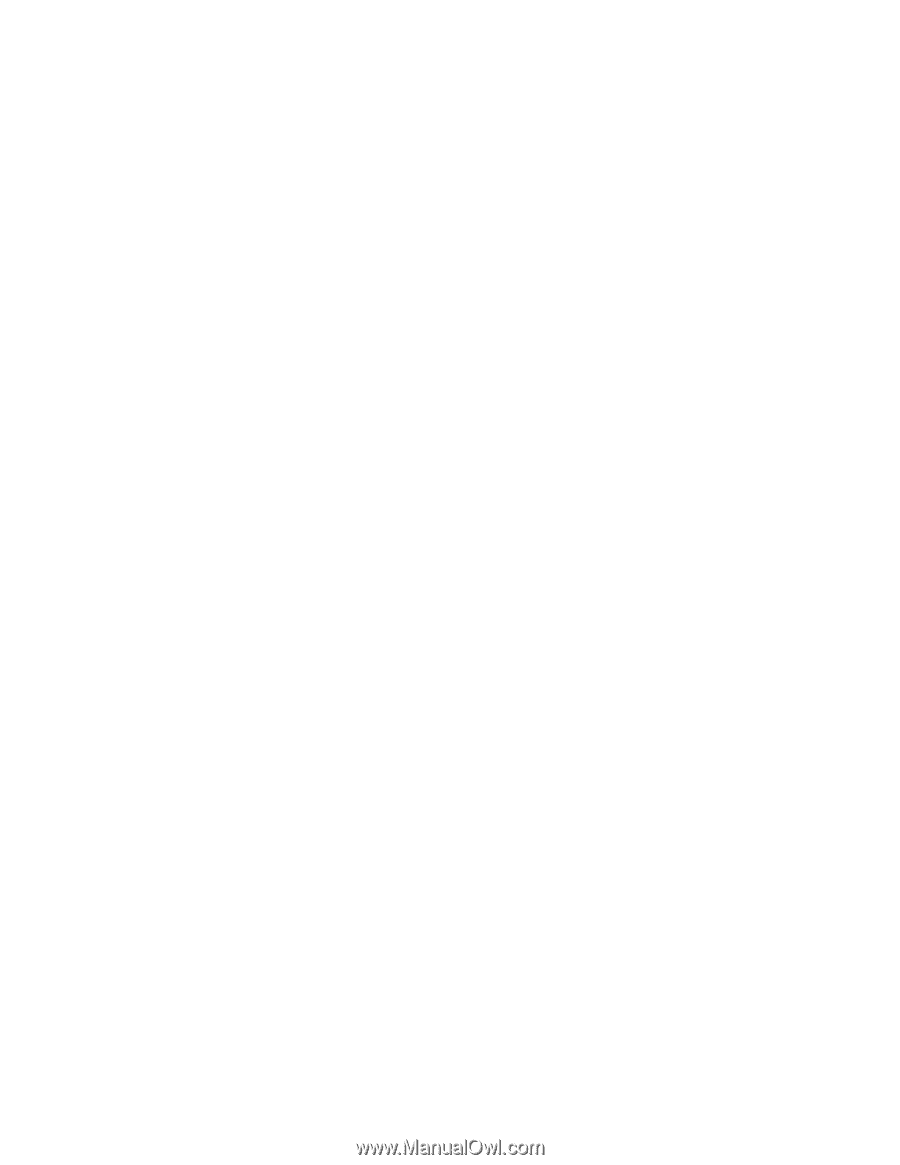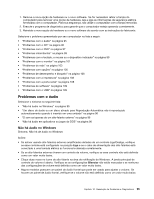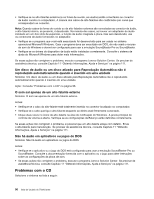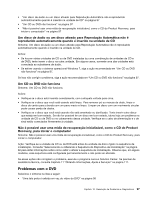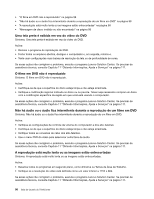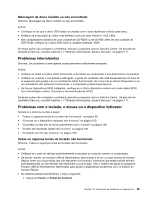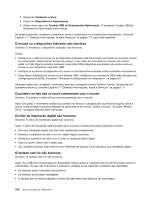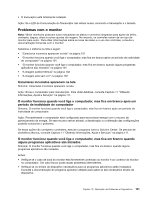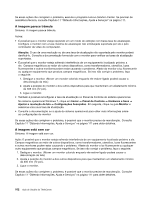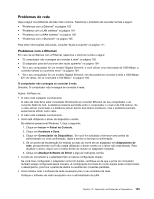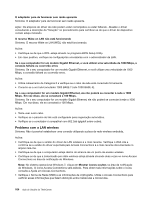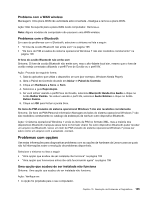Lenovo ThinkCentre M92z (Brazilian Portuguese) User Guide - Page 112
O mouse ou o dispositivo indicador não funciona, O leitor de impressão digital não funciona
 |
View all Lenovo ThinkCentre M92z manuals
Add to My Manuals
Save this manual to your list of manuals |
Page 112 highlights
2. Clique em Hardware e Sons. 3. Clique em Dispositivos e Impressoras. 4. Clique duas vezes em Teclado USB de Desempenho Aprimorado. O programa Teclado USB de Desempenho Aprimorado será iniciado. Se essas ações não corrigirem o problema, envie o computador e o teclado para manutenção. Consulte Capítulo 11 "Obtendo Informações, Ajuda e Serviços" na página 111 para obter detalhes. O mouse ou o dispositivo indicador não funciona Sintoma: O mouse ou o dispositivo indicador não funciona. Acões: • Verifique se o cabo do mouse ou do dispositivo indicador está firmemente conectado ao conector correto no computador. Dependendo do tipo do mouse, o seu cabo se conectará ao conector do mouse, serial ou USB. Alguns teclados possuem conectores USB integrados que podem ser usados para um mouse ou um dispositivo indicador USB. • Verifique se os drivers de dispositivo do mouse ou do dispositivo indicador estão instalados corretamente. • Caso esteja utilizando um mouse ou um teclado USB, verifique se os conectores USB estão ativados nas configurações do BIOS. Consulte o "Ativando ou desativando um dispositivo" na página 81. Se essas ações não corrigirem o problema, execute o programa Lenovo Solution Center. Se precisar de assistência técnica, consulte Capítulo 11 "Obtendo Informações, Ajuda e Serviços" na página 111. O ponteiro na tela não se move suavemente com o mouse Sintoma: O ponteiro na tela não se move suavemente com o mouse. Ação: Em geral, o movimento errático do ponteiro do mouse é causado pelo acúmulo de sujeira, óleos e outros contaminantes na bola localizada na parte interna do mouse. Limpe o mouse. Consulte "Mouse Ótico" na página 89 para obter instruções. O leitor de impressão digital não funciona Sintoma: O leitor de impressão digital não funciona. Ação: O leitor de impressão digital poderá não funcionar corretamente pelos seguintes motivos: • Se a sua impressão digital não tiver sido cadastrada corretamente. • Arranhar a superfície do leitor com um objeto rígido e pontudo. • Arranhar a superfície do leitor com a unha ou qualquer objeto rígido. • Usar ou tocar o leitor com o dedo sujo. • Se a superfície de seu dedo estiver muito diferente de quando você cadastrou sua impressão digital. O teclado sem fio não funciona Sintoma: O teclado sem fio não funciona. Ação: Se o LED de Comunicação do Transceptor estiver aceso e o teclado sem fio não funcionar, reinicie o computador. Se isso não solucionar o problema, verifique se as seguintes condições são atendidas: • As baterias estão instaladas corretamente. • As baterias ainda estão carregadas. • O teclado sem fio está localizado a menos de dez metros de distância do transceptor. 100 Guia do Usuário do ThinkCentre